Hur man ändrar bakgrundsfärg på Instagram Story på ett enkelt sätt
Instagram Story är en fantastisk plattform för att dela ditt dagliga liv. Om du vill skapa en minimalistisk look är anpassning av bakgrundsfärgen ett perfekt sätt att lyfta din berättelse. I berättelseredigeraren erbjuder Instagram inbyggda verktyg som låter dig applicera solida färger. I det här inlägget kommer vi att visa dig hur man ändrar bakgrundsfärg på Instagram Story med flera metoder. Detta ger dig flexibiliteten att uttrycka dig kreativt!

SIDINNEHÅLL
Del 1. Hur man ändrar BG-färgen på Instagram Story till en enfärgad färg
Instagram Story låter dig skapa en personlig bild genom att ändra bakgrundsfärgen till en solid nyans. Den nyligen ersatta solida bakgrunden kan användas som en tom duk, så att du kan experimentera med texter och klistermärken.
Så här ändrar du Instagram Story-bakgrundsfärg till en enfärgad färg:
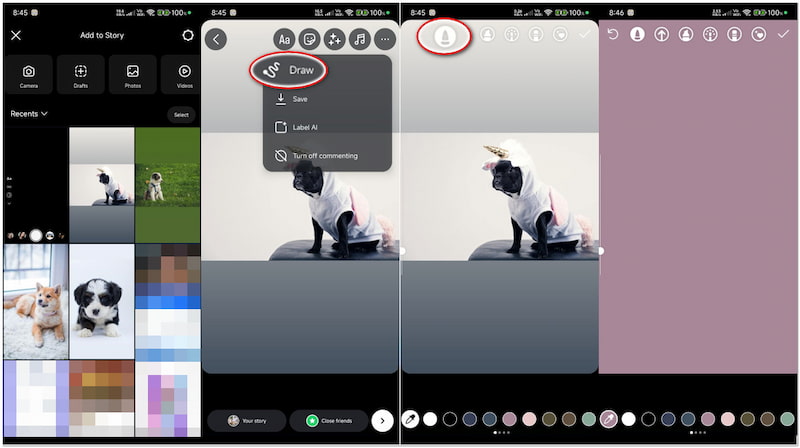
Steg 1. Svep åt höger på Instagrams hemflöde för att öppna BERÄTTELSE kamera. Efter detta steg måste du svepa uppåt för att komma åt bilderna från ditt galleri.
Steg 2. Välj bilden från galleriet eller tryck på kameraknappen för att fånga. Fortsätt till det övre högra navigeringsfönstret och tryck på Tre-prickade knapp.
Steg 3. Tryck på Dra alternativ från markeringen för att komma åt ritverktygen. Välj det allra första alternativet och tryck på färgen du vill ha för din bakgrund.
Steg 4. I detta skede, tryck och håll var som helst på skärmen i några sekunder. Hela bakgrunden ändras till den enfärgade färgen du valt.
Dricks: Använd verktygen som finns i editorn för att lägg till musik i Instagram Story eller andra element.
Det är så man gör bakgrunden enfärgad på IG Story. Den här metoden fungerar bara när du skapar berättelser med bilder som laddats upp från galleriet. Att ändra bakgrundsfärgen utan att täcka hela bilden kräver kreativa lösningar.
Del 2. Hur man ändrar färgen på en Instagram-berättelse när man postar eller gör ett repost
Alternativ 1. Färga bilden och bakgrunden
Det här alternativet applicerar en genomskinlig färgöverlagring över hela bilden, vilket skapar ett konstnärligt utseende. Med hjälp av markören med bred spets kan du tona både bilden och bakgrunden. Den här metoden kommer att ändra färgen på berättelsen medan ditt foto fortfarande kan ses.
Så här ändrar du BG-färgen på Instagram Story:
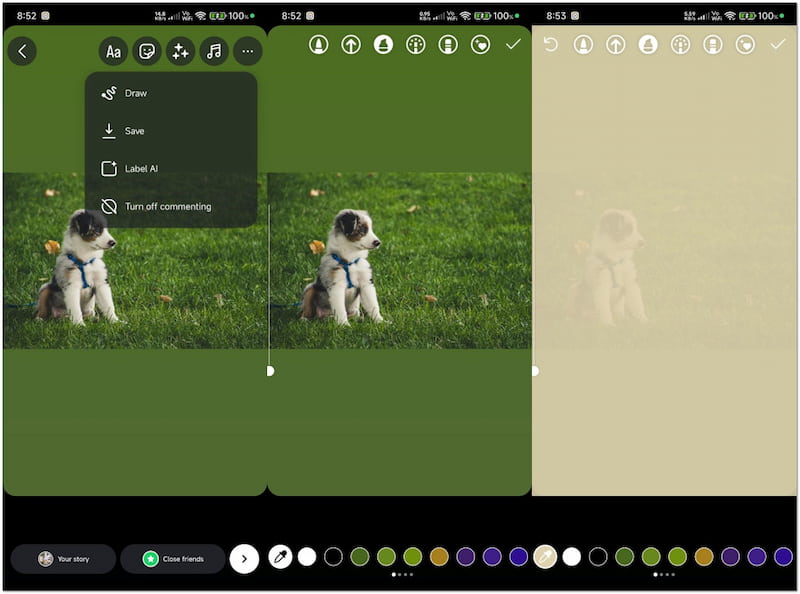
Steg 1. I det övre högra navigeringsfönstret trycker du på Tre-prickade knapp.
Steg 2. Tryck på alternativet Rita och välj det tredje alternativet (Markör med bred spets).
Steg 3. Välj en nyans från färgpaletten längst ner på skärmen.
Steg 4. Tryck och håll var som helst på skärmen för att applicera en genomskinlig överlagring.
Notera: Även om det kan skapa ett konstnärligt utseende, kommer synligheten för din bild att minska. Det kan dölja de finare detaljerna i bilden, vilket gör det svårare att fokusera på motivet.
Alternativ 2. Rita det själv
Det här alternativet låter dig skapa en unik ram eller kreativt element i din Instagram-berättelse. Detta verktygs trasiga kanter och konstnärliga atmosfär är perfekta för dekorativa eller lekfulla inlägg. Dessutom kan du lagra flera färger för att skapa en levande effekt på ditt foto.
Så här ändrar du bakgrundsfärgen för IG Story:
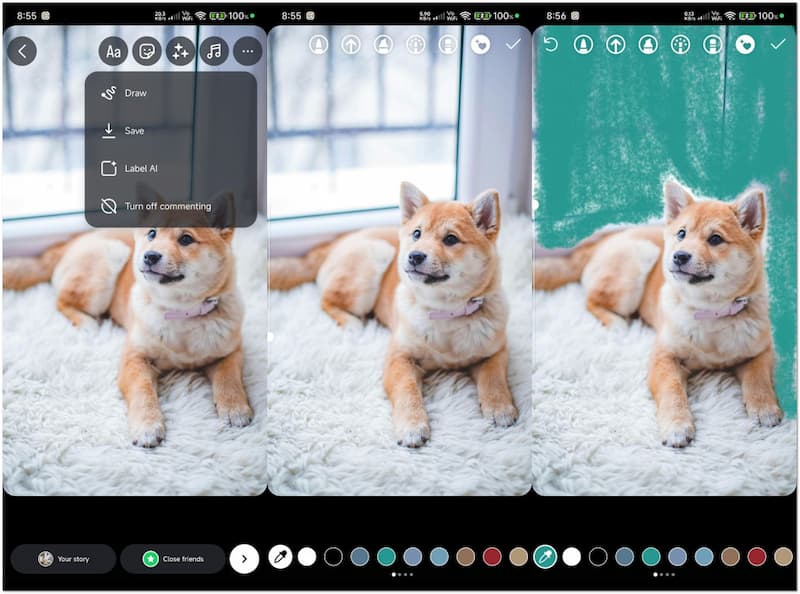
Steg 1. Öppna berättelseredigeraren med ditt valda foto Dra verktyg.
Steg 2. Välj det sista alternativet från verktygen (Cirkla med en hjärtformad borste).
Steg 3. Använd pipett för att matcha en nyans från ditt foto, eller tryck på färgpaletten.
Steg 4. Rita runt kanterna på ditt foto med hjälp av fingret för att skapa en ram.
Notera: Denna metod erbjuder kreativitet, vilket gör den idealisk för att lägga till stil till din bild. Frihandsritning kräver dock noggrannhet, och resultatet kan se rörigt ut utan övning.
Alternativ 3. Glöm tråkiga rutor
Det här alternativet innebär att hela skärmen fylls helt med vilken färg du föredrar. När den är helt täckt kan du använda radergummit för att avslöja delar av bilden i anpassade former. Det fungerar bäst när du delar inlägg eller berättelser som du har taggats i.
Så här ersätter du Instagram Story-bakgrundsfärgen:
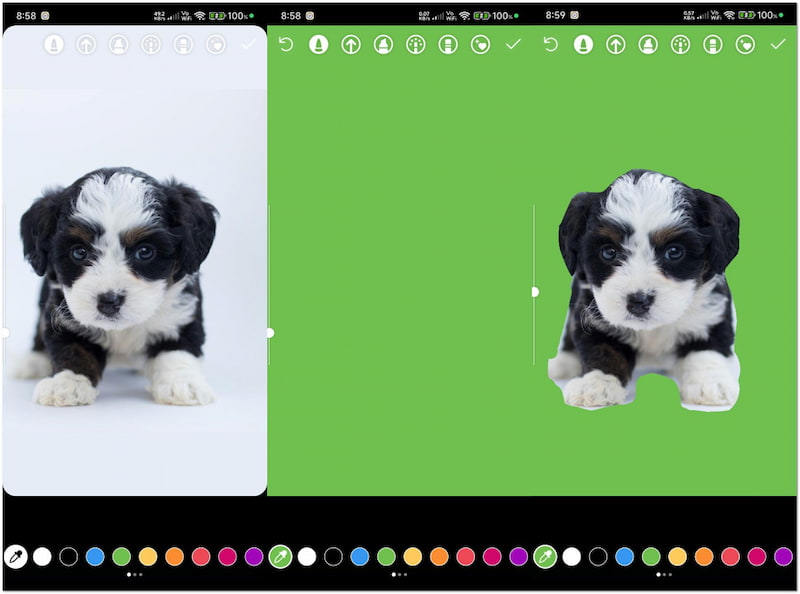
Steg 1. Infoga ditt foto i berättelseredigeraren och växla till Dra verktyg.
Steg 2. Välj det allra första alternativet från ritverktygen (Rejäl borste).
Steg 3. Tryck och håll ned skärmen för att fylla hela bilden med enfärgad.
Steg 4. Välj det andra till det sista alternativet från ritverktygen (Suddgummi).
Steg 5. Använd verktyget för att ta bort delar av färgen för att visa bilden under.
Notera: Denna metod kräver mer ansträngning än de tidigare. Suddgummidragen måste vara avsiktliga för att säkerställa ett polerat utseende, och misstag kräver att du gör om hela processen.
Om du har extra tid, kolla in det här för att lära dig hur du gör posta Reel på Instagram Story.
Del 3. BONUS: En fantastisk bakgrundsfärgväxlare online
Instagram Story erbjuder en otrolig plattform för kreativitet, så att du kan experimentera med bakgrundsfärger och ritverktyg. Men alla metoder för bakgrundsanpassning saknar noggrannhet och flexibilitet. Om du vill ha högre kreativ kontroll, vänd dig till alternativa verktyg som Vidmore Background Remover Online är vad du behöver.
Det här verktyget använder AI-teknik för att radera bakgrundsbilder på ett exakt och automatiserat sätt. Vidmore Background Remover Online kan upptäcka motivet och separera bakgrunden direkt. Det säkerställer rena utskärningar, bibehåller skarpa kanter och fina detaljer. Bäst av allt, det ger möjlighet att ändra bakgrunden med en färg eller ladda upp en anpassad bild.
Vad Vidmore Background Remover Online kan göra för dig:
• Ersätt BG-bilden med en enfärgad eller anpassad bild.
• Raderar hela bakgrundsbilden och lämnar bara motivet kvar.
• Stöder JPG/JPEG och PNG-format med upp till 3000×3000 px.
• Levereras med ytterligare verktyg för att beskära, vända, ändra storlek och rotera.
Så här ändrar du bakgrundsfärg på Instagram Story-alternativ:
Steg 1. Tillgång Vidmore Background Remover Online genom att gå till dess officiella webbplats.
Steg 2. På Vidmores hemsida, klicka på Ladda upp bild knappen för att infoga bilden.
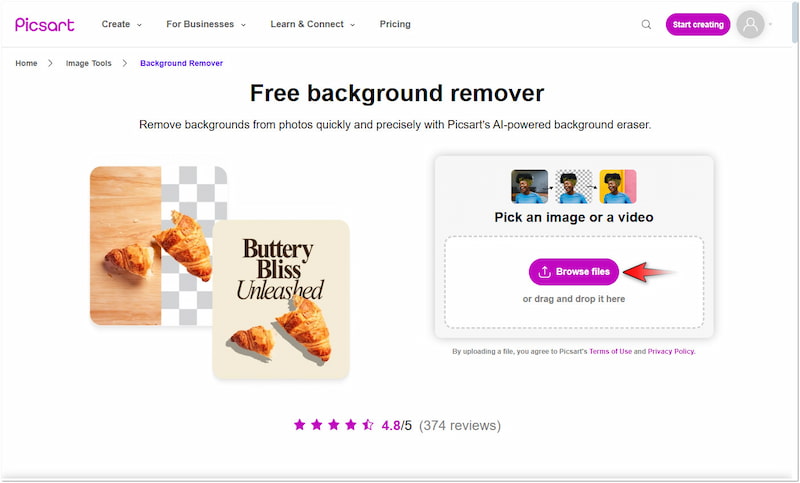
Steg 3. När bilden har lagts till startar den borttagningsprocessen för bakgrunden.
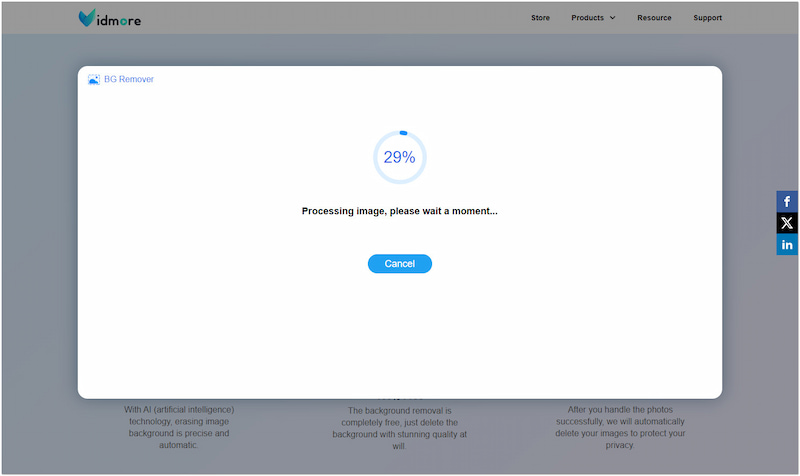
Steg 4. Använd verktygen Behåll och radera i Kantförfina sektion för att förfina kanterna.
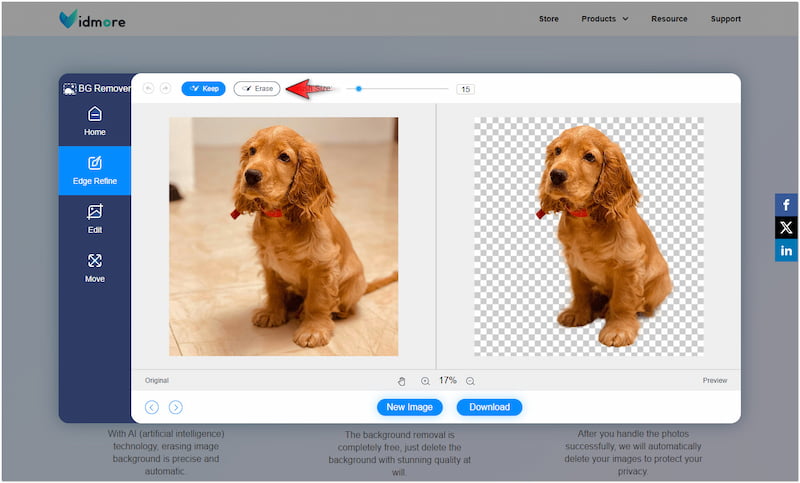
Steg 5. Byt till Redigera avsnitt för att ändra bakgrunden med en färg eller anpassad bild.
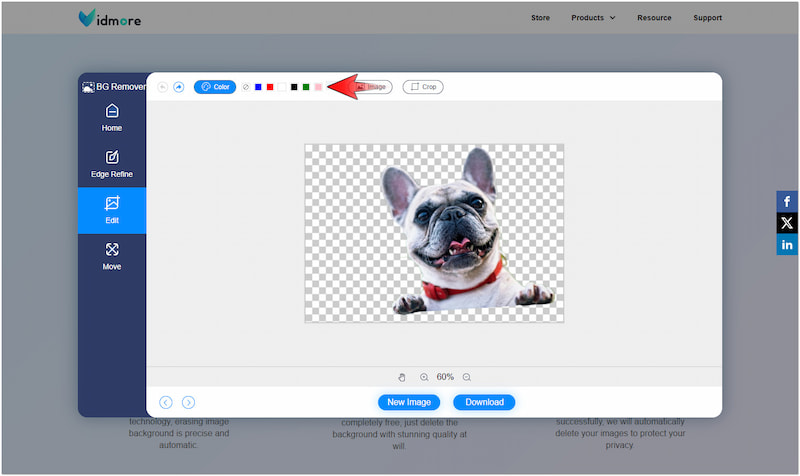
Steg 6. När du är bra med resultatet klickar du på Ladda ner knappen för att spara bilden.
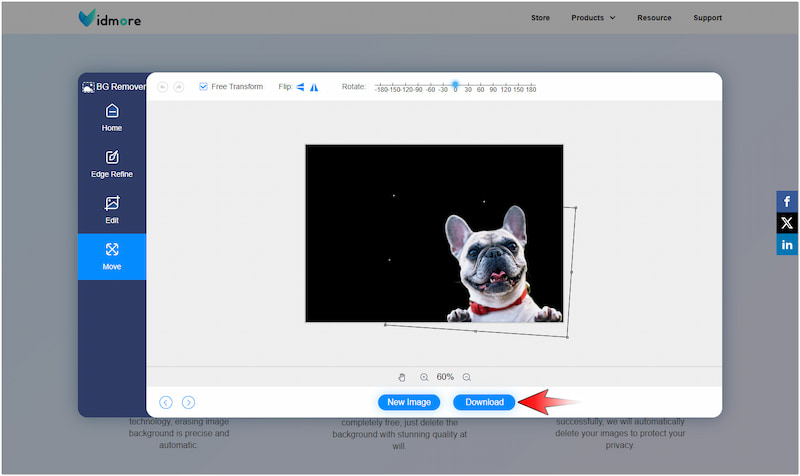
Vidmore Background Remover Online ger exakta utskärningar och anpassningar som IG Storys verktyg inte kan uppnå. Detta AI-bildbakgrundsväxlare gör att du kan byta ut bakgrunden utan att påverka motivbilden.
Slutsats
Genom att veta hur du ändrar bakgrundsfärgen på Instagram Story kan du göra ditt innehåll unikt. Du kan använda metoderna som diskuterats tidigare för att anpassa din Instagram-berättelse. Det finns dock inget speciellt verktyg för att ersätta bakgrundsfärgen på ett foto. Om du vill ha ytterligare anpassning rekommenderas det starkt att använda Vidmore Background Remover. Detta flexibla verktyg låter dig isolera motivet exakt och ersätta bakgrunden med en färg eller anpassad bild.


